Cambiar la contraseña de su cuenta
Para cambiar la contraseña de su cuenta GPS TRACKER SPAIN, siga estos pasos generales:
1. Inicie sesión en su cuenta:
2. Acceda a la configuración de la cuenta:
3. Introduzca la información requerida:
– Deberá ingresar su contraseña actual por razones de seguridad.
– Luego, introduzca la nueva contraseña que desea utilizar.
– Vuelva a ingresar la nueva contraseña para confirmar que la ha escrito correctamente.
4. Guarde los cambios :
Si tiene problemas o ha olvidado su contraseña actual, por favor contáctenos.
Ver el historial
- Para acceder al historial en la plataforma GPS Tracker SPAIN, siga estos pasos:
- Haga clic en la pestaña “Historial”.
- Seleccione su rastreador y filtre los datos según sus preferencias (por fecha, hora o duración de la parada).
Para excluir paradas muy breves, seleccione aquellas de más de 2 minutos. - Haga clic en “Mostrar” para visualizar el historial.
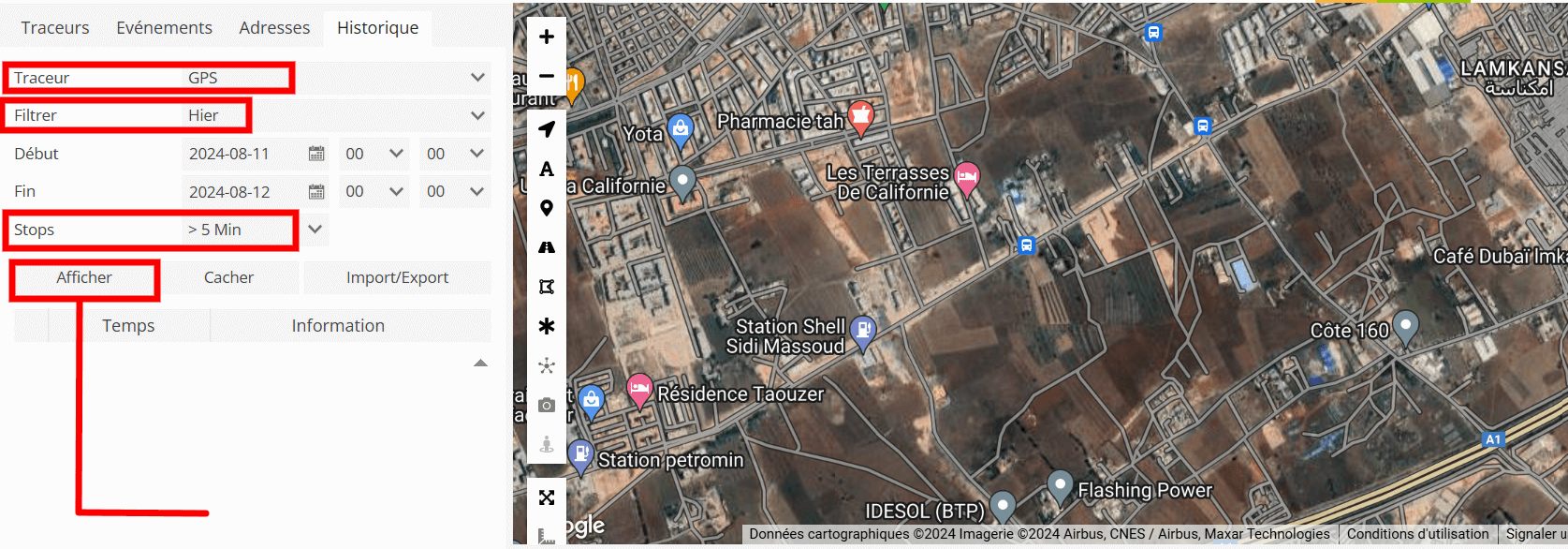
- Puede exportar o importar el historial en formato GSR.
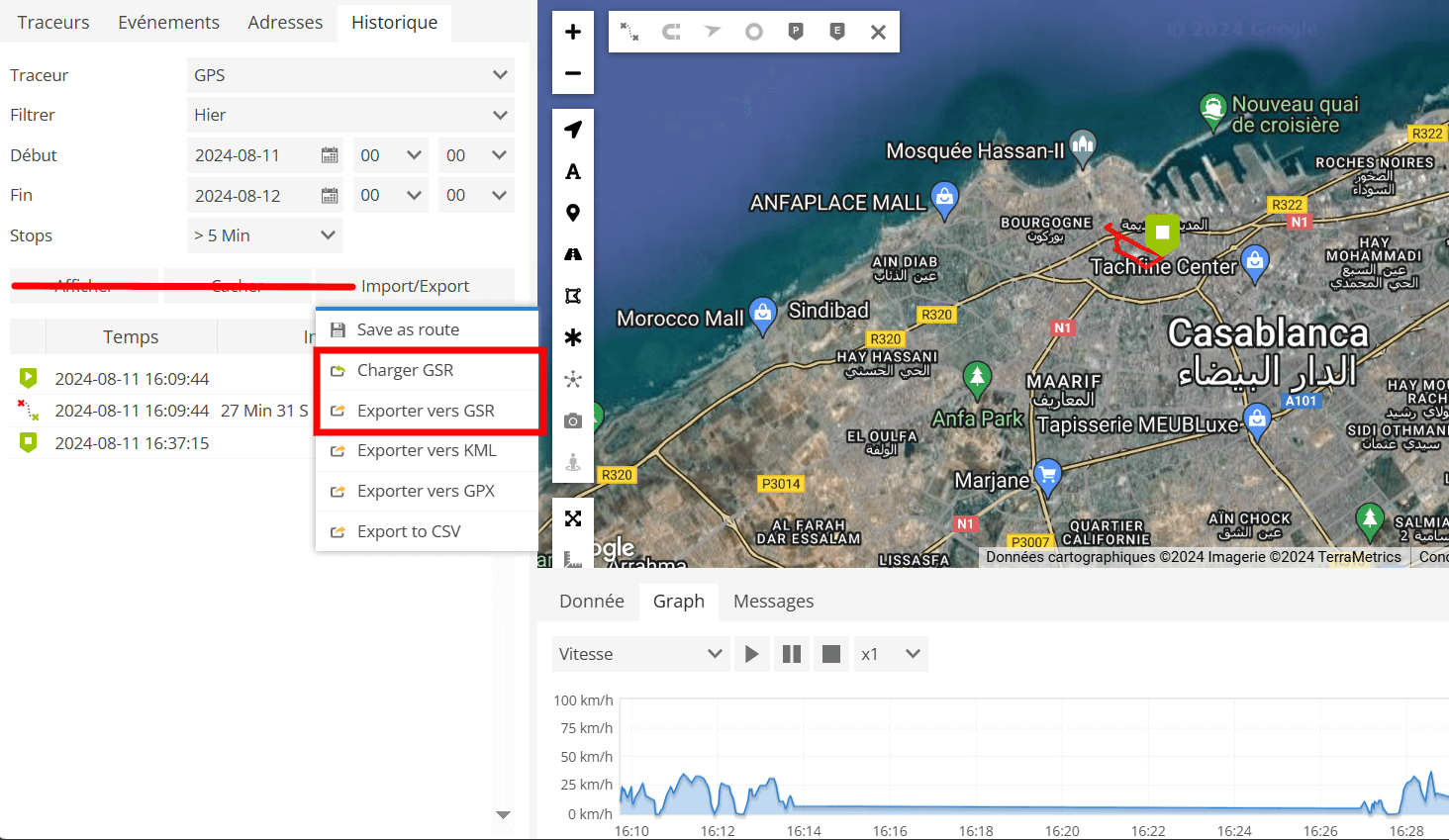
- Haga clic en la pestaña “Historial”.
Si necesita más detalles o asistencia adicional, ¡no dude en consultarnos!
Creación de un informe general
Para crear un informe en la plataforma GPS TRACKER SPAIN, siga estos pasos:
Haga clic en el séptimo icono en la parte superior izquierda.
Este icono suele estar asociado a la creación de nuevos informes o al acceso a funciones de generación de reportes.
2.Haga clic en el botón azul en la parte inferior.
Este botón se utiliza comúnmente para añadir un nuevo informe.
3.
Siga las instrucciones para completar el informe:
Introduzca los datos requeridos (título, descripción, información, etc.).
Configure las opciones necesarias para el informe (como los períodos de tiempo, tipos de datos, etc.).
4. Guarde y finalice el informe:
– Una vez que haya completado toda la información, guarde el informe.
– Luego podrá consultarlo, exportarlo o descargarlo según sus necesidades.
Creación de un informe avanzado (consumo de combustible)
Para crear un informe en la plataforma GPS TRACKER SPAIN, siga estos pasos:
Haga clic en el séptimo icono en la parte superior izquierda.
Este icono suele estar asociado a la creación de nuevos informes o al acceso a las funciones de generación de reportes.
Haga clic en el botón azul en la parte inferior.
Este botón se utiliza comúnmente para añadir un nuevo informe.
Siga las instrucciones para completar el informe:
Introduzca los datos requeridos y seleccione el tipo “conducción y parada” (título, descripción, datos, etc.).
Configure las opciones necesarias para el informe (como los períodos de tiempo, tipos de datos, etc.).
4. Guarde y finalice el informe.
– Una vez que haya completado toda la información, guarde el informe.
– Luego puede consultarlo, exportarlo o descargarlo según sus necesidades
Cómo crear un evento de seguimiento de velocidad en GPS Tracker Spain
Acceder a la sección de eventos:
Añadir un nuevo evento:
Configurar el evento:
- Nombre del evento: Asigne un nombre al evento, por ejemplo, “Alerta de exceso de velocidad”.
- Tipo de evento: Seleccione “Exceso de velocidad” como tipo de evento.
- Elegir el rastreador: Seleccione el rastreador (vehículo o dispositivo) para el cual desea crear el evento.
- Definir la velocidad: Ingrese la velocidad máxima (en km/h) a partir de la cual desea recibir una alerta.
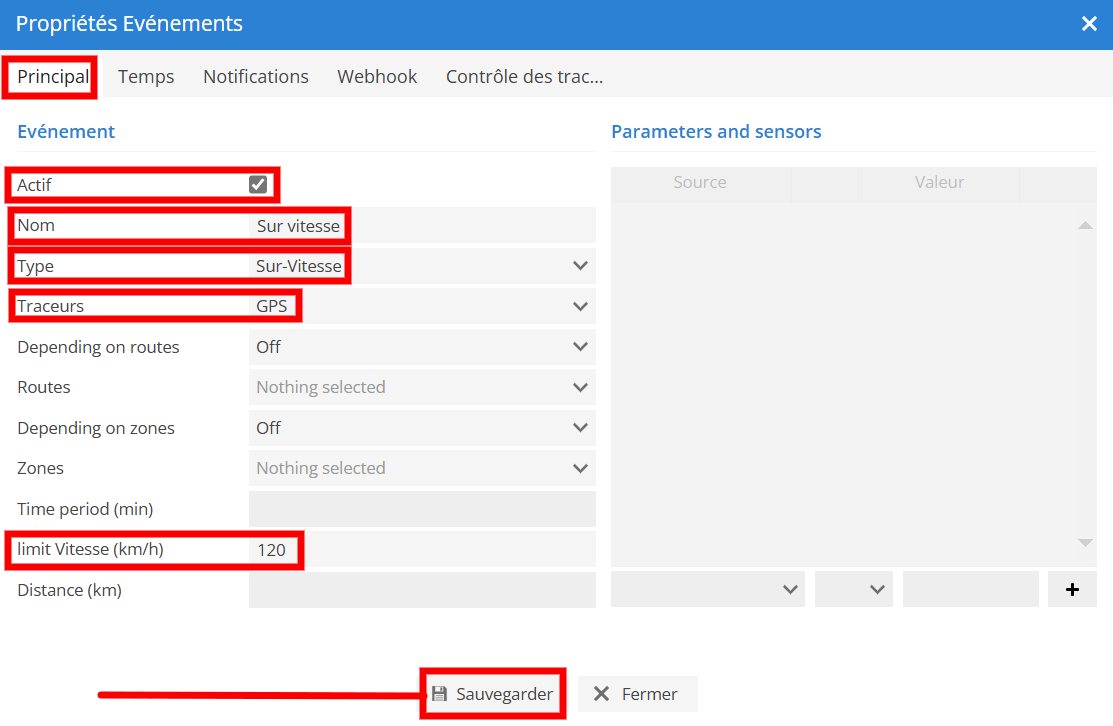
Guardar el evento:
Esto le permitirá recibir alertas cuando un vehículo equipado exceda la velocidad especificada
Cómo crear una zona en GPS Tracker SPAIN
Trazar la zona en el mapa:
- En el mapa que aparece, dibuje la zona haciendo clic en los puntos para delimitar el espacio geográfico que desea supervisar.
- Conecte los puntos para formar una zona cerrada.
- Asigne un nombre a su zona para identificarla fácilmente.
- Elija si desea que la zona permanezca visible en el mapa marcando o desmarcando la opción correspondiente.
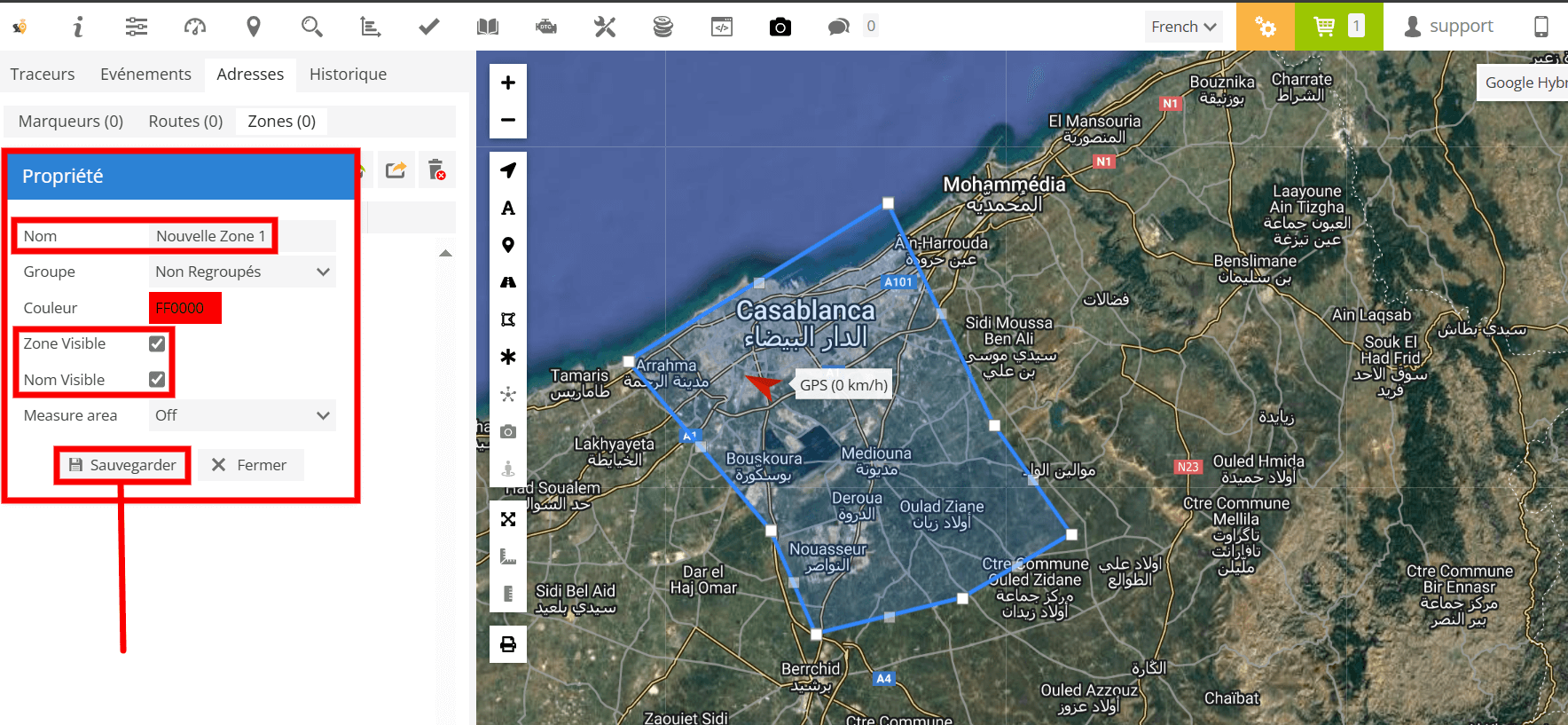
- Después de configurar la zona, haga clic en “Guardar” para registrar su nueva zona geográfica.
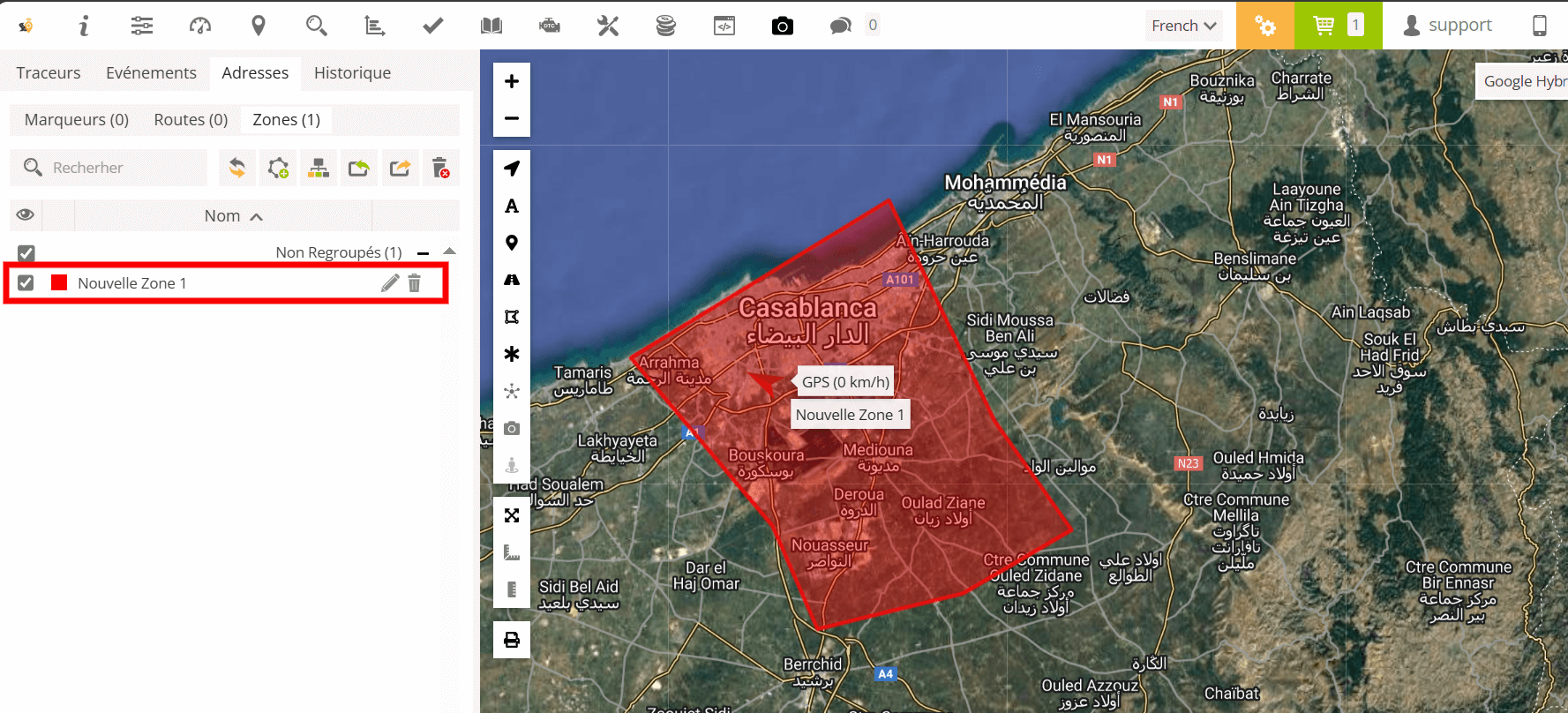
Su zona ya está creada y podrá utilizarla para diversas funciones de supervisión, como recibir alertas cuando un vehículo entre o salga de dicha zona.
Pasos para crear un evento de zona en GPS Tracker SPAIN
Acceder a la sección de zonas y crear una zona
Crear un evento vinculado a la zona :
Configurar el evento de zona :
- Nombre del evento: Asigne un nombre al evento, por ejemplo, “Alerta de Zona”.
- Tipo de evento: Seleccione Entrada en la zona o Salida de la zona, según lo que desee supervisar.
- Seleccionar la zona: Elija la zona que ha creado en la lista desplegable.
- Elegir el rastreador: Seleccione el rastreador para el cual desea crear este evento.
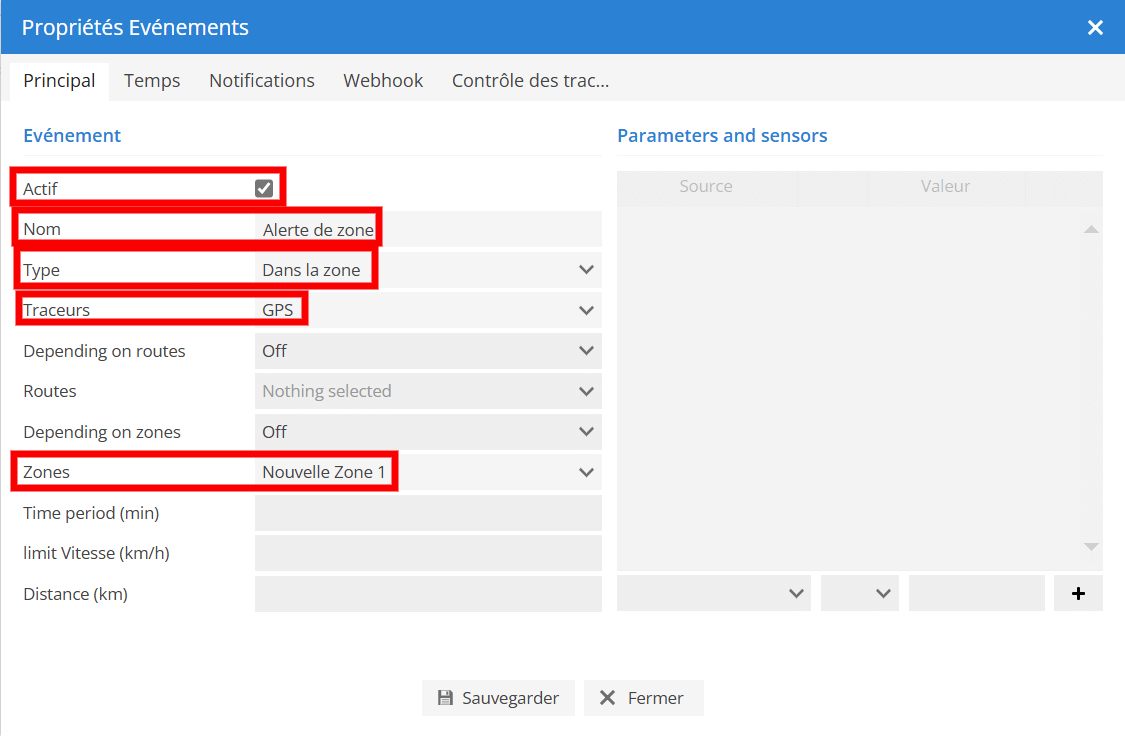
Configurar las notificaciones:
Guardar el evento
- Haz clic en “Guardar” para activar el evento.
asos para realizar un corte de corriente en GPS Tracker SPAIN
Acceder a la plataforma
Inicie sesión en su cuenta de GPS Tracker SPAIN.
Seleccionar el vehículo o rastreador
En la lista de vehículos, seleccione uno, luego haga clic en los tres puntos y elija la opción Enviar comando.
Realizar el corte de corriente
En las opciones de comandos remotos, seleccione GPRS.
Elija el rastreador y seleccione el comando de apagado.
Después del apagado, seleccione el comando de encendido.
Verificación
Una vez enviado el comando, la plataforma debería notificarle si se ha enviado correctamente.
El vehículo quedará inmovilizado cuando se ejecute el comando de corte de corriente.
Importante
Condiciones de uso: Asegúrese de utilizar esta función solo en situaciones legítimas y apropiadas, como en caso de robo del vehículo.
Reconocimiento de riesgos: La inmovilización de un vehículo en movimiento puede ser peligrosa. Se recomienda hacerlo únicamente cuando el vehículo esté detenido para evitar accidentes.
¿Cómo cambiar el costo del combustible en GPS Tracker Spain?
Elegir el rastreador y acceder a los parámetros:
Modificar el consumo de combustible :
Guardar los cambios:
- Después de actualizar el costo del combustible, asegúrese de guardar los cambios para que el rastreador utilice este nuevo costo en sus cálculos de consumo.
Estos pasos le permitirán actualizar fácilmente el costo del combustible en su GPS Tracker Spain, asegurando así cálculos precisos del consumo de combustible.
Étapes pour Générer l’Historique dans MGT
Accéder à la Page d’Accueil:
Sélectionner l’Archive:
Utiliser le Filtre Avancé (optionnel):
Afficher l’Historique:
Cette méthode vous permet de visualiser facilement l’historique détaillé des déplacements de votre traceur GPS sur la période de votre choix et de personnaliser les informations selon vos besoins spécifiques.
Comment changer la langue de votre compte Maroc GPS TRACKER
Étapes pour Changer la langue dans MGT
Étapes pour Changer le Mot de Passe dans MGT
1. Ouvrir l’Application:
- Connectez-vous à votre compte MGT en utilisant votre nom d’utilisateur et votre mot de passe actuels.
2. Accéder aux Paramètres de Compte:
- Une fois connecté, recherchez l’icône de Paramètre.
- Dans ce menu, sélectionnez Changer le mot de passe.

3. Saisir le Mot de Passe Actuel:
- Il vous sera demandé de saisir votre mot de passe actuel pour des raisons de sécurité
- Entrez votre nouveau mot de passe dans le champ prévu à cet effet.
- Vous devrez probablement le confirmer en le saisissant une deuxième fois.
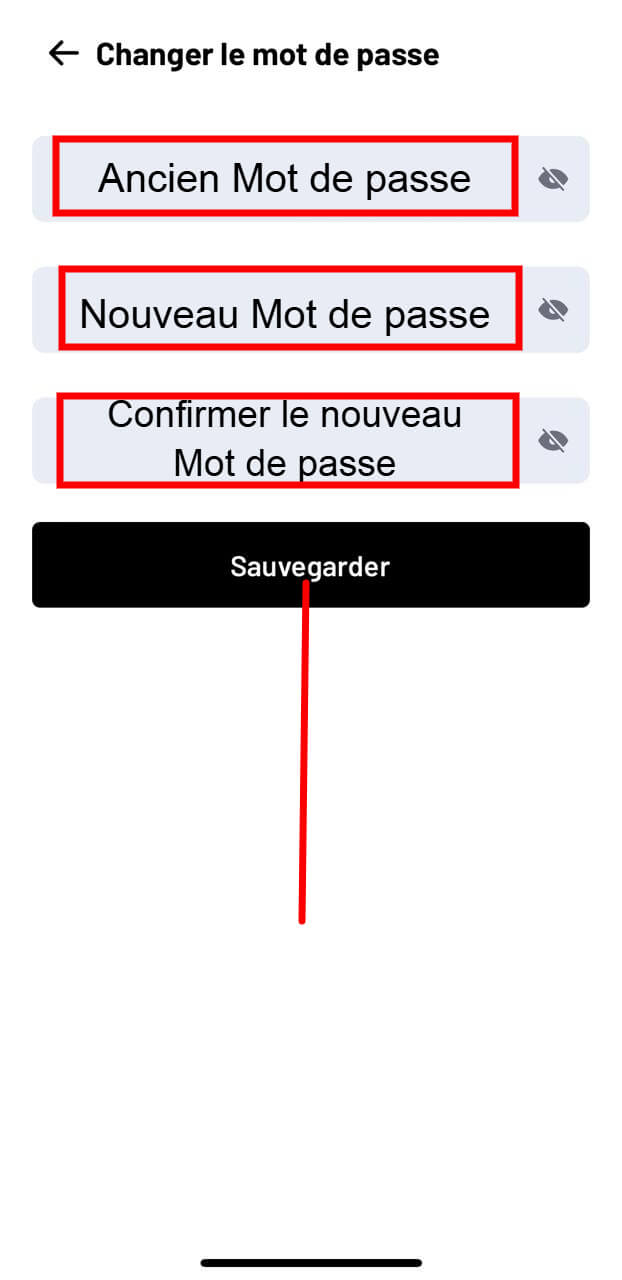
5. Enregistrer les Modifications:
- Une fois le nouveau mot de passe saisi, cliquez sur Sauvegarder pour valider le changement.
Suivre ces étapes vous aidera à changer facilement le mot de passe de votre compte MGT et à sécuriser votre accès.
Création d’un rapport dans MGT
Il semble que vous souhaitiez des instructions pour créer un rapport dans l’application MGT Mobile en utilisant le tableau de bord. Voici un guide pas à pas :
Ouvrez l’application MGT Mobile :
Connectez-vous à votre compte.Accédez au tableau de bord :
- Une fois connecté, vous verrez un bouton ou une option intitulée “Rapport”
Créer un nouveau rapport :
- Cliquez sur Ajouter un nouveau rapport.
- un formulaire apparaîtra pour saisir les détails du rapport.
- Remplissez tous les champs nécessaires, tels que le titre du rapport, les arrêts, les données à afficher dans le rapport et le traceur pour associer les données au rapport.
Sauvegardez le rapport :
- Après avoir rempli tous les détails et sélectionné votre traceur, cliquez sur le bouton Sauvegarder pour enregistrer le rapport. Vous pourrez ensuite générer ce rapport pour différentes dates.
Cela devrait créer et sauvegarder votre rapport dans MGT Mobile. Si vous avez besoin d’une aide supplémentaire ou de détails spécifiques sur les fonctionnalités, n’hésitez pas à demander.
Comment consulter la liste des évènements depuis l’application MGT
Pour voir la liste des événements dans l’application mobile Maroc GPS Tracker, suivez ces étapes :
Ouvrez l’application Maroc GPS Tracker : Connectez-vous avec vos identifiants si nécessaire.
Sélectionnez “Événements” :
- Dans le menu principal, recherchez une section intitulée Événements.
- Cliquez sur cette option pour accéder à la liste des événements.
Visualisez la liste des événements :
- Une fois dans la section des événements, vous verrez une liste détaillant chaque événement.
Ces étapes devraient vous permettre de consulter la liste des événements depuis l’application Maroc GPS Tracker.